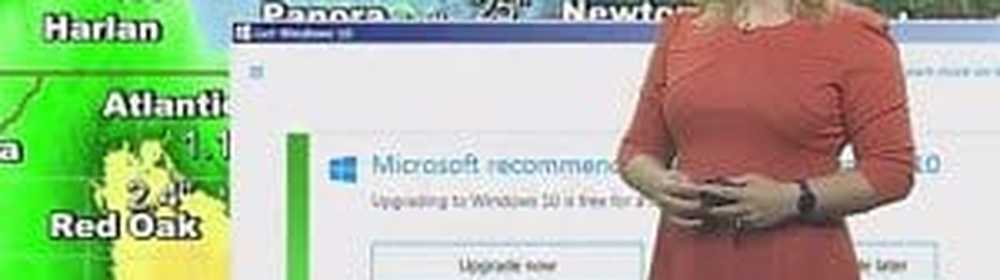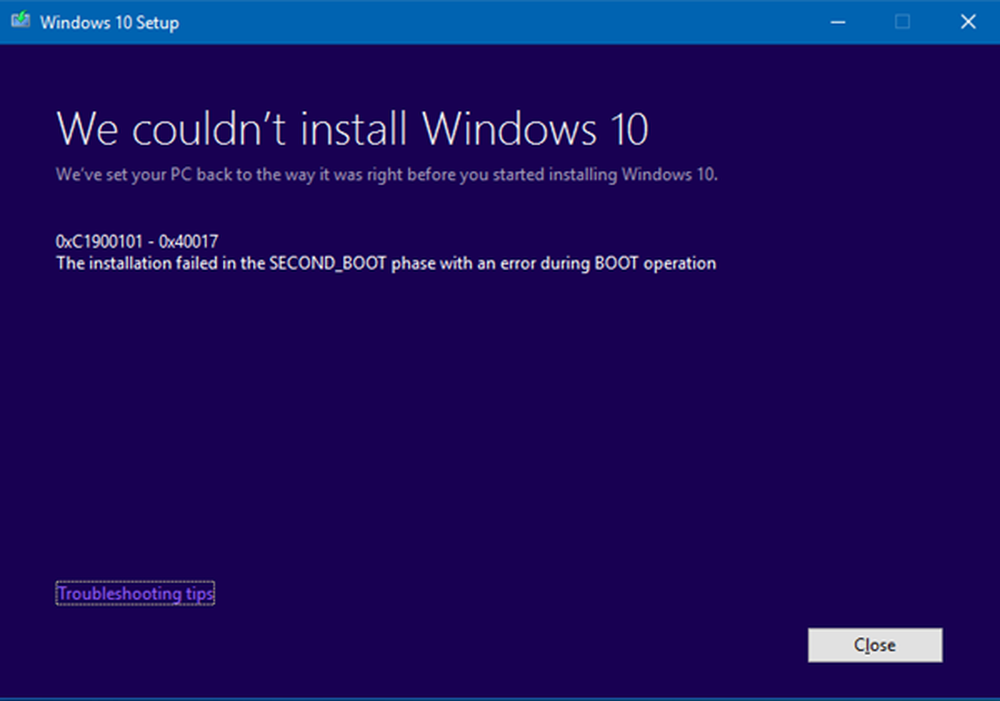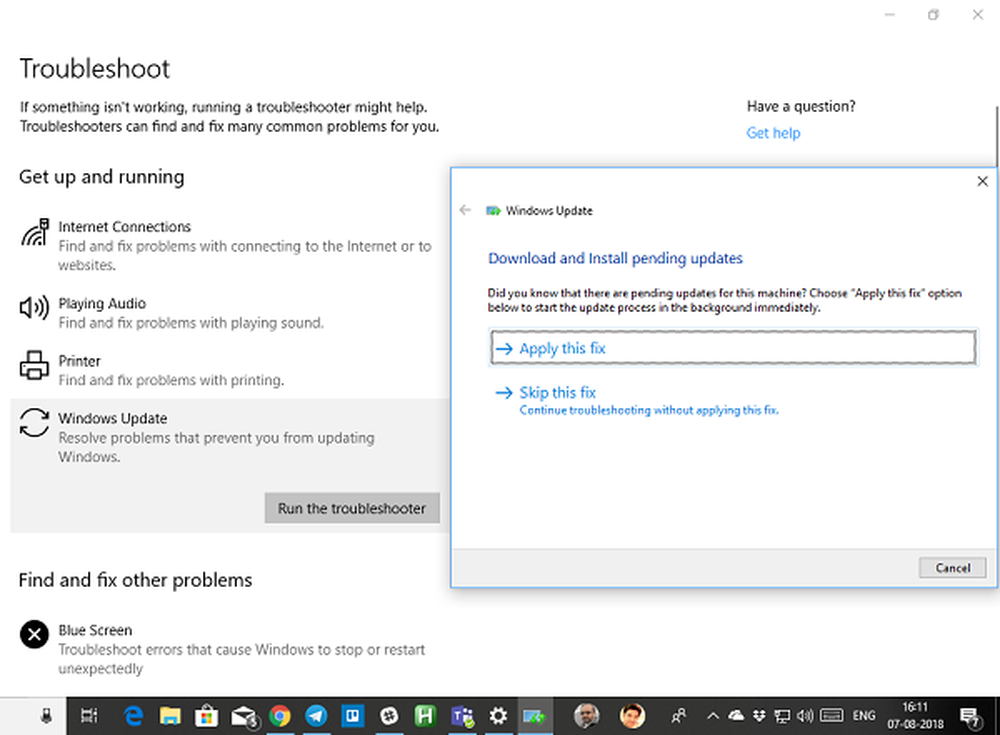Windows 10 Update si attiva anche dopo averlo spento
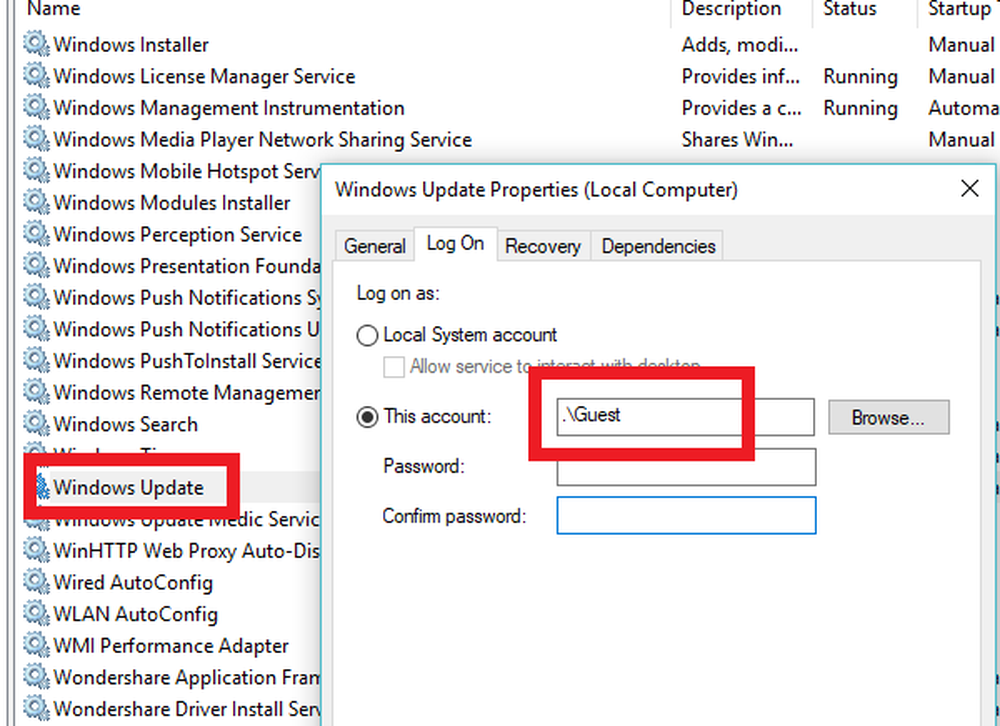
Gli aggiornamenti di Windows sono essenziali, e anche se non è consigliabile che qualcuno lo spenga completamente, ci sono scenari remoti, dove potresti voler tenerlo spento. Una volta tale caso è dove si desidera semplicemente utilizzarlo per i giochi e non si desidera che Windows Update lo interrompa a causa di un aggiornamento disordinato del driver. Mentre ti suggeriamo ancora di utilizzare l'opzione incorporata per ritardare gli aggiornamenti di Windows, o farti informare da Windows 10 prima di scaricare gli aggiornamenti, ci sono molti che vogliono disabilitare completamente gli aggiornamenti di Windows 10. Tuttavia, gli utenti di Windows 10 hanno notato che Windows 10 Update si abilita anche dopo averlo spento. Bene, ecco come puoi risolvere questo problema.
Windows Update continua a riaccendersi dopo averlo spento
Se Windows Update si avvia e si riaccende dopo averlo spento in Windows 10, oltre a disattivare il servizio di aggiornamento automatico di Windows (wuauserv), impostando un registro degli ospiti, è necessario disabilitare anche il servizio medico di Windows Update..
1] Modifica dell'account di accesso per il servizio Windows Update
Sembra che uno degli aggiornamenti principali di Windows 10 abbia fatto in modo che Windows 10 riattivi il servizio wuauserv da solo, anche se il servizio è stato disabilitato, anche dall'amministratore. Questa è la chiave qui. Windows 10 utilizza le credenziali di amministratore per assicurarsi di poter riattivare Windows Update ogni volta che si trova in uno stato disattivato. Nel nostro consiglio, impediremo l'esecuzione del Servizio modificando le credenziali dell'account utilizzate per eseguire il Servizio.
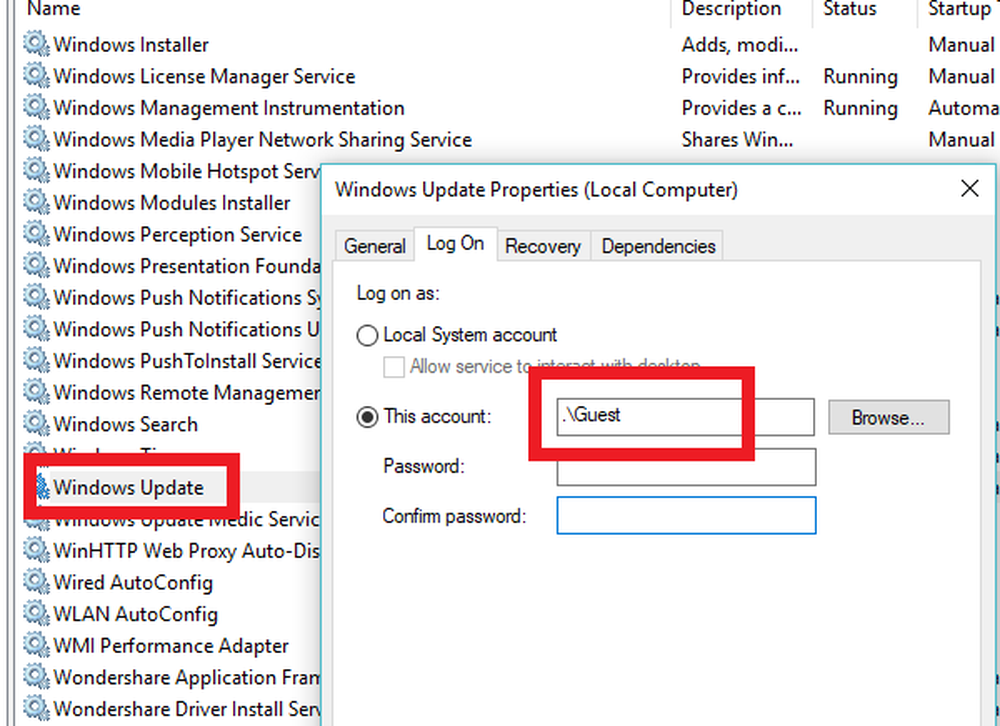
- Apri Esegui prompt (Win + R) con i privilegi di amministratore.
- genere services.msc, e premi Invio.
- Trova il servizio Windows Update e fai doppio clic per aprire Proprietà.
- Clicca sul Fermare pulsante per interrompere il servizio.
- Ora passa al Accedere scheda e selezionare Accedi come '.\Ospite' (Questo è l'account Guest)
- Lascia vuota la password e fai clic su Applica
Dopo questo, ogni volta che si tenta di eseguire Windows 10 Update Service, potresti ricevere un errore. L'errore sarà qualcosa di simile - Windows non può avviare il servizio. Il messaggio di errore esatto sarebbe "L'account specificato per questo servizio è diverso dall'account specificato per altri servizi in esecuzione nello stesso processo.”
Questo è il vero vantaggio dell'utilizzo di questo metodo su qualsiasi software o file batch per continuare a disattivarlo. Non lo si disabilita, ma si cambia semplicemente l'account utilizzato per eseguire Windows Update e, poiché esiste una password, non funziona mai. È comunque da notare che Windows Defender non può essere fermato con questo. Continueranno a ricevere un aggiornamento.
2] Disattivazione del servizio medico di Windows Update
C'è un altro modo per farlo, disattivando anche il Servizio medico di Windows Update o WaaSMedicSVC utilizzando Windows Update Blocker. Il Servizio medico di Windows Update è un nuovo servizio di Windows introdotto nelle recenti versioni di Windows 10. Questo servizio è stato introdotto per riparare i componenti di Windows Update da eventuali danni in modo che il computer possa continuare a ricevere aggiornamenti. Ti consigliamo di provare prima questo metodo.
Facci sapere se questo funziona per te.